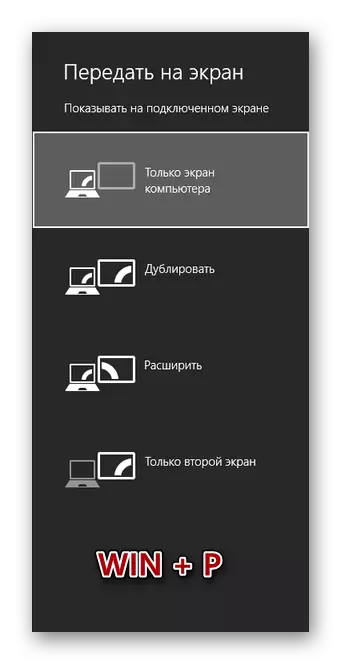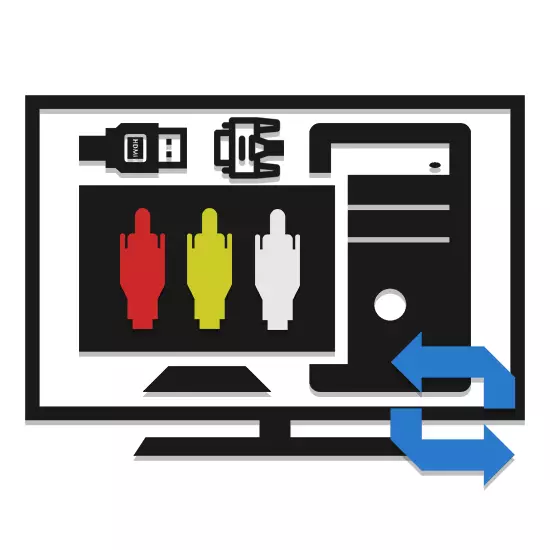
Hlavní a nejvýznamnější vlastností počítačového připojení a televize s kabelem RCA je, že v grafických kartách chybí výchozí konektory. I přes toto omezení, v budoucích pokynech, budeme o metodách takového spojení sdělit.
Připojení k televizoru pomocí kabelu RCA
Proces připojení PC k televizoru touto metodou je nejméně doporučeno, protože konečná kvalita obrazu bude poměrně nízká. Pokud však chybí jiná rozhraní v televizi, můžete snadno dělat a RCA konektory.
Po provedení akcí by se obraz z počítače zobrazen na obrazovce televizoru.
VGA - RCA.
Nezapomeňte při použití konvertoru podívat se na označení pro každý konektor. V opačném případě, v důsledku nesprávného připojení, video signál nebude přenášen.
- Připojte zakoupený žlutý kabel k konektoru "Video" nebo "AV" na televizoru.
- Zapojte na zadní straně drátu Připojte k portu "CVBS" na konvertoru.
Poznámka: Můžete použít pro připojení nejen RCA kabel, ale také S-Video.
- Připojte jeden z kabelových svije VGA na grafickou kartu počítače.
- Vytvořte stejný s kabelovým výstupem připojením k VGA v rozhraní na konvertoru.
- S vstupem "5V napájení" na konvertoru a napájecího adaptéru připojte zařízení k síti vysokého napětí. Pokud napájecí zdroj není v ceně, budete jej muset zakoupit.
- Převodník má také menu, otevřenou na televizoru. Je to přes to, že kvalita přenášeného video signálu je nakonfigurována.


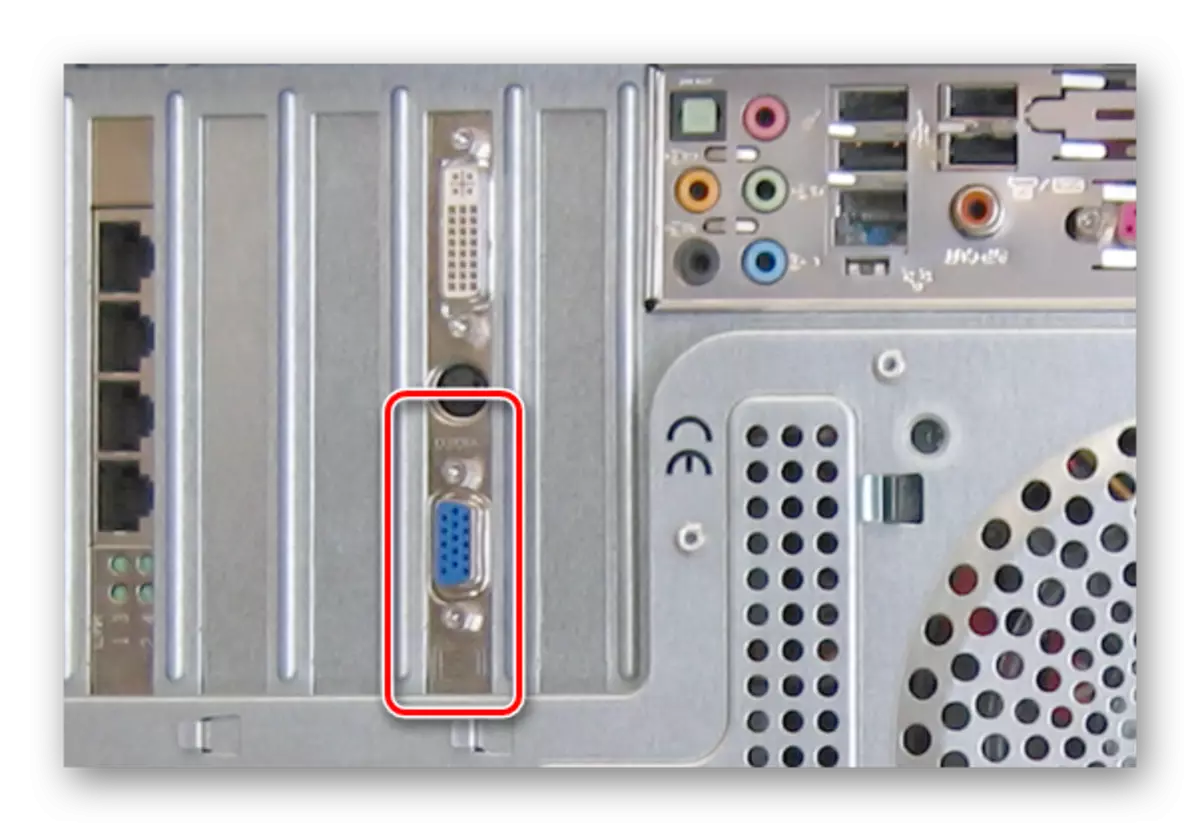



Po přenosu videosignálu musíte udělat podobný zvuk.
2 RCA - 3,5 mm Jack
- Připojte kabel se dvěma zástrčkami RCA na konektory "Audio" v počítači.
- Zástrčka "3,5 mm konektor" Připojte se s počítačovým výstupem. Tento konektor by měl být označen jasně zelenou.
- Pokud je adaptér, bude také nutné připojit "3,5 mm jack" a RCA kabel.
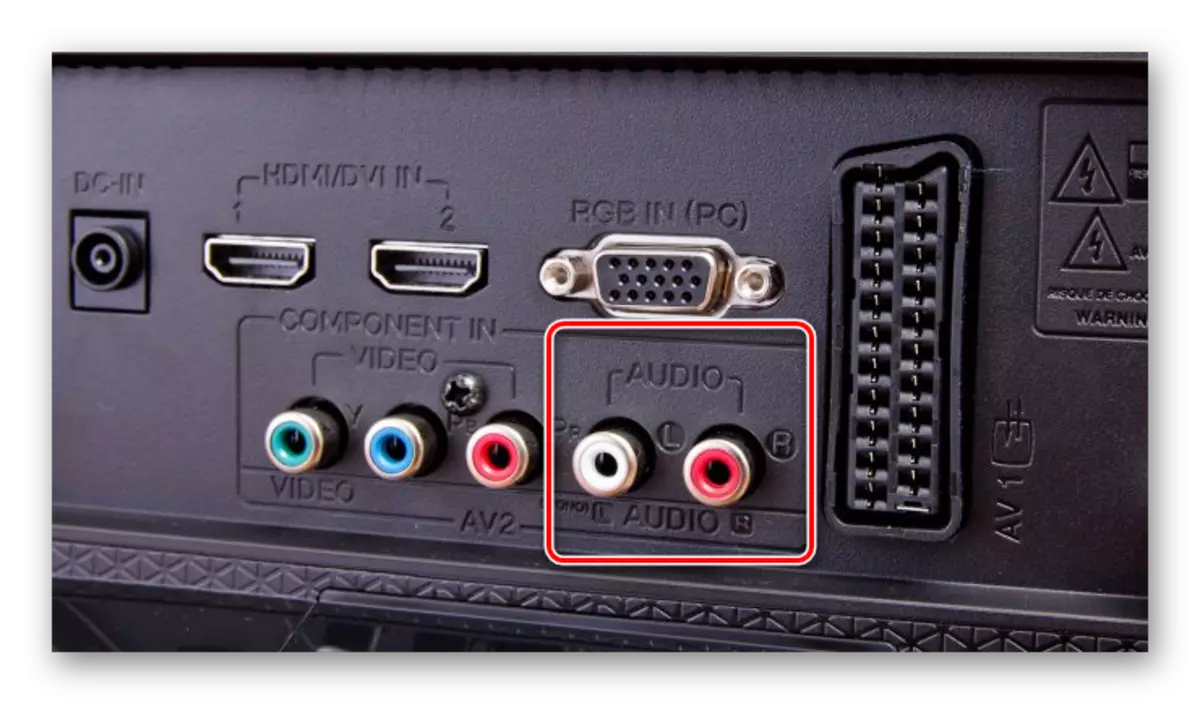


Nyní můžete jít na detailní ladění televizoru jako monitor.
Krok 3: Nastavení
Můžete ovlivnit operaci připojeného televize přes různé parametry jak na samotném počítači, tak na konvertoru. Nicméně, to není možné zlepšit konečnou kvalitu.
Televize
- Použijte tlačítko "Zdroj" nebo "vstup" na dálkovém ovladači televizoru.
- Z menu prezentovaného na obrazovce vyberte možnost "AV", "AV 2" nebo "komponentu".
- Některé televizory vám umožní přepnout na požadovaný režim pomocí tlačítka "AV" na dálkovém ovladači.
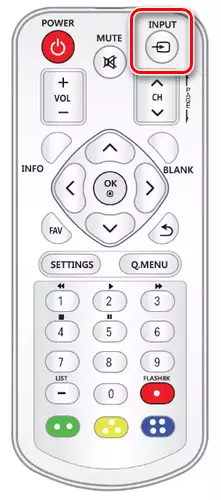
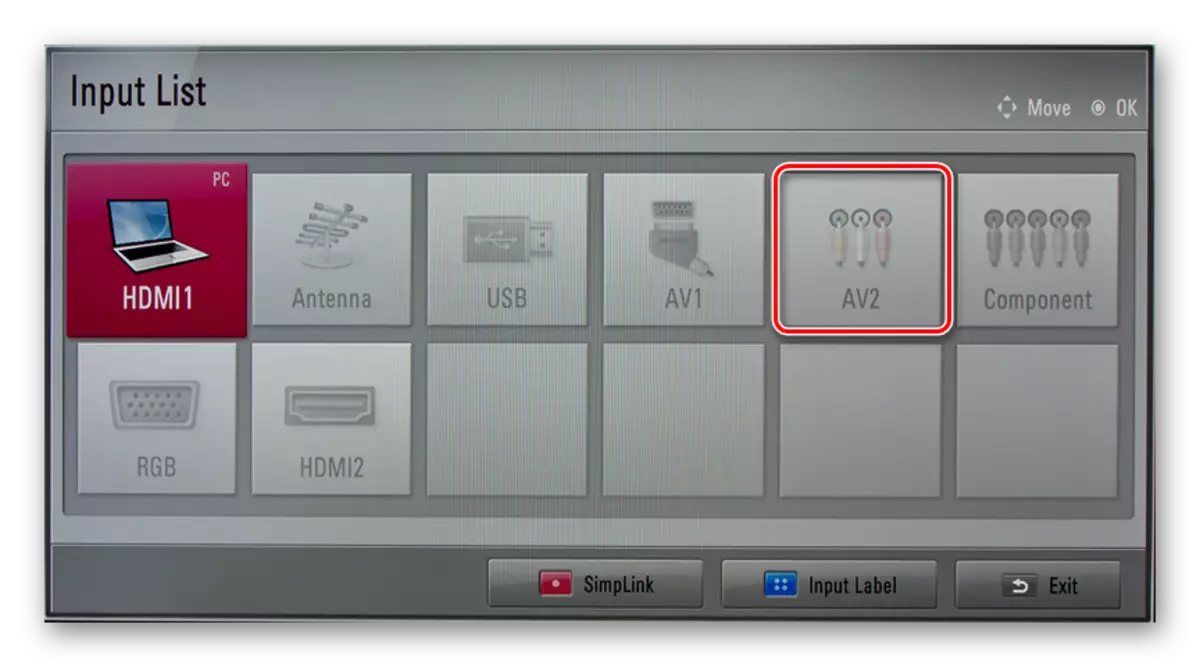

Konvertor
- Pokud používáte konvertor VGA - RCA, stiskněte tlačítko "MENU" na přístroji.
- Prostřednictvím okna, které byly otevřeny na televizoru, je nejvzenější parametry pro práci.
- Více pozornost zaslouží nastavení oprávnění.
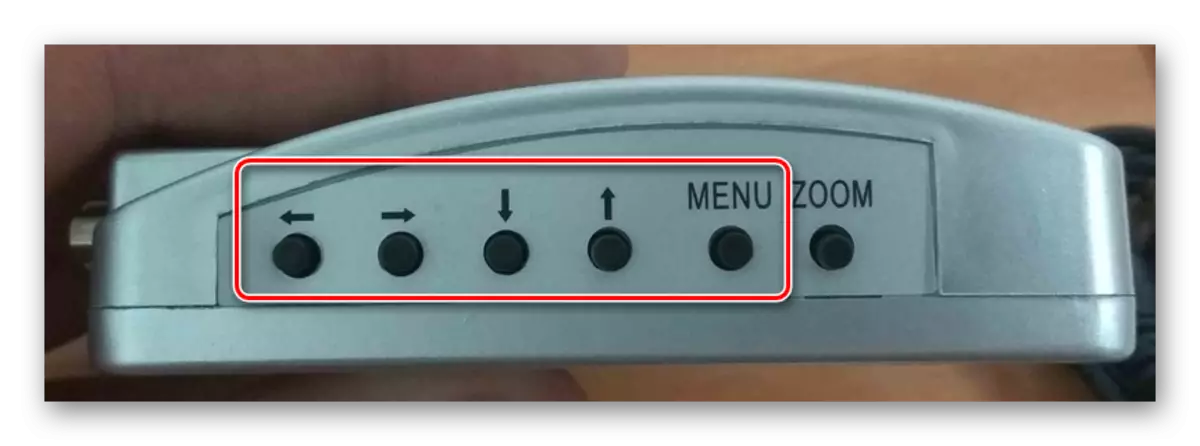
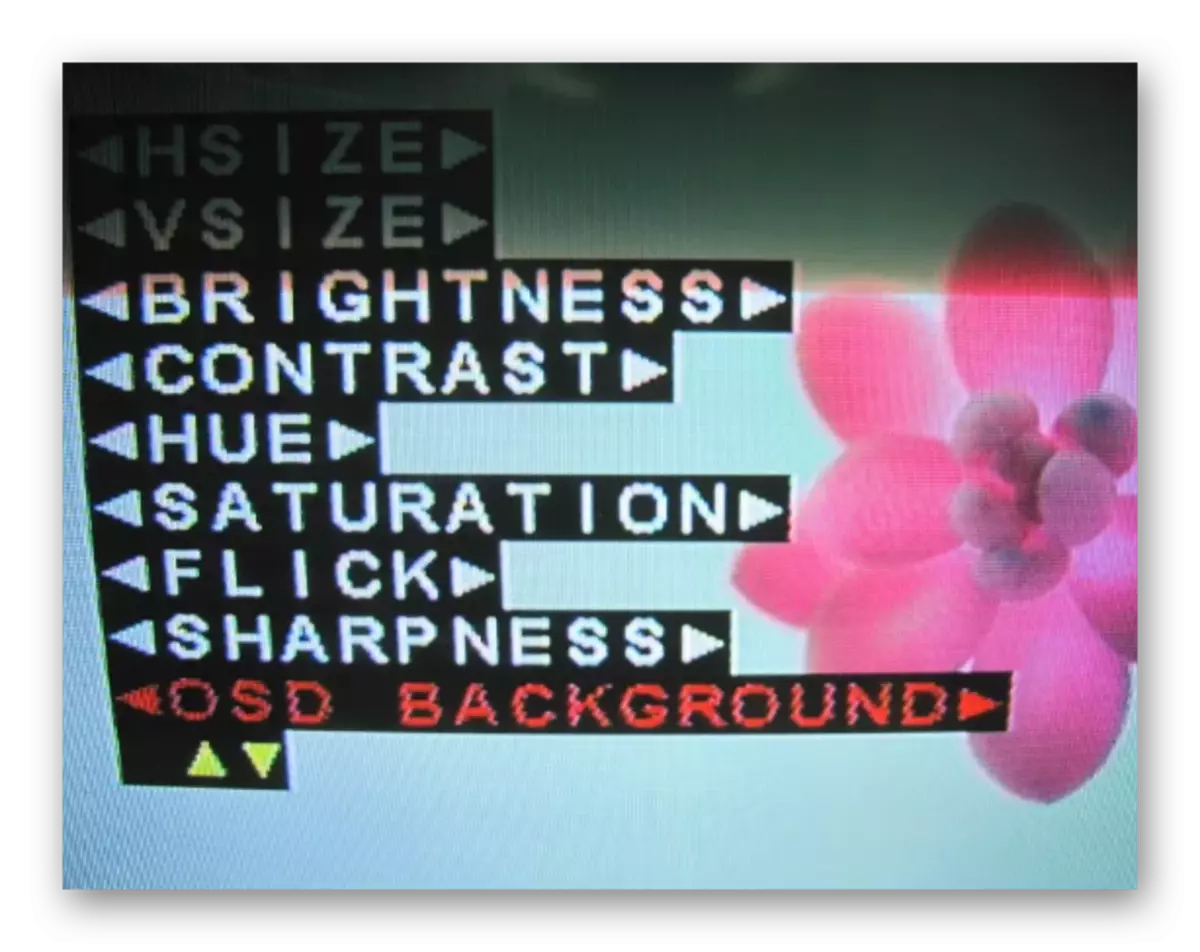
Počítač
- Na klávesnici stiskněte klávesu klávesnice "Win + P" a vyberte příslušný režim provozu. Ve výchozím nastavení televizor vysílá pracovní plochu počítače.
- V části "Rozlišení obrazovky" můžete nastavit samostatná oprávnění pro televizor.
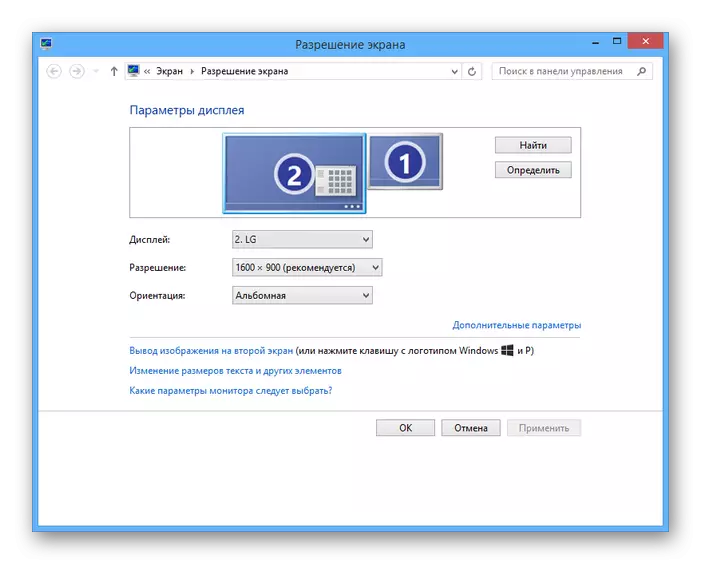
Nepoužívejte hodnotu, která výrazně překročí televize.
Po správném připojení a ladění se televizor stane vynikajícím přídavkem pro hlavní monitor.
Viz také:
Připojení projektoru k počítači
Připojte počítač k televizoru přes VGA
Závěr
Konvertory zvažované v článku mají poněkud vysoké náklady, ale více než přijatelnou úroveň, která se vyvíjí s úkolem. Použijte takové zařízení nebo ne - vyřešit vás.